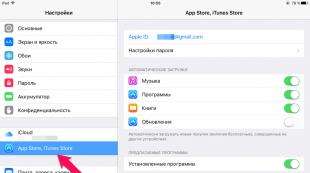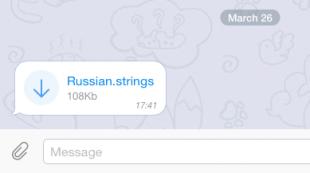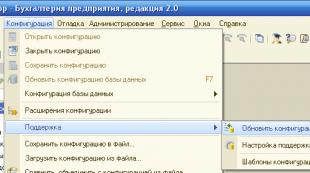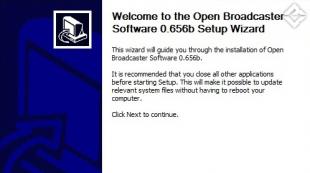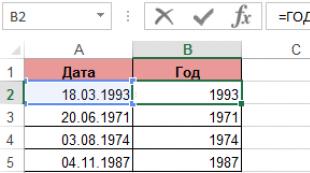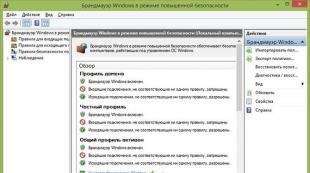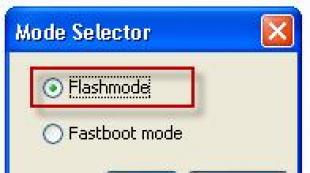Laden Sie den Virenscan von Kaspersky herunter. Kaspersky Virus Removal Tool: Ist das leistungsstarke Kaspersky Virus Removal Tool das Richtige für Sie?
Kaspersky VirusDesk ist ein kostenloser Dienst von Kaspersky Lab zur Online-Virenprüfung mit Kaspersky Anti-Virus. Der VirusDesk-Dienst befindet sich auf der offiziellen Website kaspersky.ru. Hier führt Kaspersky eine Online-Prüfung von Dateien und Links durch.
Viren und andere Schadsoftware versuchen mit allen Mitteln, in Ihren Computer einzudringen. Die Gefahr geht nicht nur von gewöhnlichen Dateien aus, die auf unterschiedlichen Wegen auf Ihren Computer gelangen, sondern auch von Links im Internet, die zu infizierten und betrügerischen Seiten führen.
Antivirenprogramme sind eine Barriere gegen Viren – Programme, die Ihren Computer in Echtzeit schützen. Einige Benutzer verwenden kein Antivirenprogramm auf ihrem Computer, andere verwenden nicht sehr zuverlässige Antivirenprogramme, denen sie selbst nicht immer vertrauen.
Daher ist eine Überprüfung der Dateien und Links erforderlich. Nutzen Sie im Zweifelsfall Online-Virenprüfdienste. Zu diesen Diensten gehört der kostenlose Kaspersky-Onlinedienst – Kaspersky VirusDesk. Dieser Dienst prüft mithilfe von Kaspersky Anti-Virus auf Viren.
Kaspersky VirusDesk informiert den Benutzer über Dateien und Links. Verwenden Sie zur Behandlung Ihres Computers einen Antivirenscanner, auch einen kostenlosen, in schweren Fällen hilft eine Bootdiskette.
Um Kaspersky online auf Viren zu überprüfen, besuchen Sie die offizielle Website https://virusdesk.kaspersky.ru.
Kaspersky online – Dateiprüfung
Öffnen Sie die Website von Kaspersky VirusDesk. Hier können Sie Dateien und Links auf bekannte Bedrohungen überprüfen. Dateien werden anhand der Kaspersky Anti-Virus-Datenbanken und Datei-Reputationsdaten überprüft.
Der Dienst unterstützt Dateien und Archive mit einer Größe von bis zu 50 MB. Mehrere verschiedene Dateien können in einem Archiv (ZIP- und RAR-Formate werden unterstützt) mit einer Größe von bis zu 50 MB abgelegt werden. Geben Sie für das Archiv das Passwort „virus“ oder „infected“ (ohne Anführungszeichen) ein.
Die Prüfung einer Datei durch Kaspersky erfolgt in mehreren Schritten:
- Ziehen Sie die Datei von Ihrem Computer in das spezielle Feld. Eine andere Möglichkeit besteht darin, eine Datei von Ihrem Computer über eine spezielle Schaltfläche in Form einer Büroklammer hinzuzufügen.
- Warten Sie nach dem Start des Scans, bis die Datei gescannt ist.
- Erhalten Sie das Ergebnis eines Dateivirenscans.
Der Kaspersky VirusDesk-Dienst informiert Sie anhand von drei Parametern über den Status der Datei:
- Die Datei ist sicher – in der gescannten Datei wurden keine Bedrohungen erkannt
- Die Datei ist infiziert – in der Datei wurde eine Bedrohung erkannt, die Verwendung ist nicht sicher
- Die Datei ist verdächtig – die Verwendung dieser Datei ist nicht sicher, da sie in manchen Fällen eine Bedrohung darstellen kann

Der Benutzer kann ein falsch positives Ergebnis melden oder einen neuen Virus melden.
Klicken Sie dazu auf die Schaltfläche „Mit dem Ergebnis nicht einverstanden“, geben Sie dann Ihre E-Mail-Adresse ein und übertragen Sie die Datei zur weiteren Recherche an Kaspersky Lab.
Kaspersky-Website-Check online
Der Dienst Kaspersky VirusDesk überprüft Websites mithilfe der Reputationsdatenbank von Kaspersky Security Network. Kaspersky VirusDesk überprüft den Inhalt von Websites nicht, sodass der Dienst nicht den aktuellen Status der Website widerspiegelt.
Um die Kaspersky-Website online zu überprüfen, gehen Sie folgendermaßen vor:
- Fügen Sie den Link (URL) zur Webseite der Site in das Feld ein.
- Klicken Sie auf die Schaltfläche „Prüfen“.
- Holen Sie sich das Ergebnis der Linkprüfung von Kaspersky Security Network.
Kaspersky VirusDesk zeigt die Reputationsstufe des Links gemäß der Datenbank von Kaspersky Security Network an:
- Schlechter Ruf – bösartiger oder Phishing-Link, der den Computer und die Daten des Benutzers schädigen kann
- Guter Ruf – sicherer Link
- Unbekannter Ruf – die KSN-Datenbank verfügt nicht über genügend Informationen zu diesem Link
Wenn Sie mit dem Scanergebnis nicht einverstanden sind, senden Sie einen Link zur weiteren Recherche an Kaspersky Lab.
Schlussfolgerungen des Artikels
Der kostenlose Dienst von Kaspersky Lab, Kaspersky VirusDesk, prüft mithilfe der Kaspersky Anti-Virus-Technologien online auf Dateien und Links zu Viren.
Wenn im Browser viele unnötige Werbematerialien erscheinen, Dateien irgendwo auf dem Desktop verschwinden oder andere unverständliche Dinge passieren und das Antivirenprogramm dagegen machtlos ist, kommt ein Dienstprogramm zur Virenentfernung zur Rettung.
Dieses Konzept bezieht sich auf ein kleines Programm, das einfach Viren und deren Überreste findet und entfernt.
Dies ist ein minderwertiges Antivirenprogramm wie Doctor Web oder Kaspersky, aber ein kleiner Teil davon scannt nur das System und entfernt sämtliche Malware.
Solche Dienstprogramme erfordern keine Installation und werden in den meisten Fällen völlig kostenlos verteilt.
Einige Antiviren-Giganten veröffentlichen solche Dienstprogramme, damit Benutzer die Leistungsfähigkeit ihrer Software voll ausschöpfen können.
Ein Beispiel hierfür ist Doctor Web und Kaspersky.
Der erste „Riese“ verfügt über ein solches Dienstprogramm namens Dr.Web CureIt und der zweite – Kaspersky Virus Removal Tool.
Diese beiden Programme sind die beliebtesten ihrer Art, aber bei weitem nicht die effektivsten. Aber sie werden kostenlos verteilt!
Anhand ihres Beispiels können wir die Hauptfunktionen und Merkmale von Dienstprogrammen zur Virenentfernung betrachten.
Und dann wenden wir uns den Programmen zu, die wirklich wirksam gegen Werbeviren und andere unnötige Programme wirken.
- Es gibt mehrere Möglichkeiten: So reinigen Sie Ihren Computer absolut kostenlos von Viren
Nr. 6. Dr.Web CureIt
Daher ist für Dr.Web CureIt keine Installation erforderlich.
Es ist sehr einfach zu bedienen.
Auf diese wenigen Schritte kommt es an:
- Starten Sie die heruntergeladene Datei.
- Klicken Sie auf die große Schaltfläche „Überprüfung starten“ (Abbildung 1.a).
- Kreuzen Sie im nächsten Fenster die Bedrohungen an, nach denen das Programm auf Ihrem Computer sucht (in Abbildung 1.b grün hervorgehoben).
- Klicken Sie auf die große Schaltfläche „Scan starten“.
Danach müssen Sie nur noch das Ende der Prüfung abwarten. Dieser Vorgang ist in Abbildung 2.a dargestellt.
Nach Abschluss wird dem Benutzer ein Bericht angezeigt, der die erkannten Viren und die Dateien, die sie enthalten, anzeigt.
Ein Beispiel für einen solchen Bericht ist in Abbildung 2.b dargestellt. Über die Schaltflächen am unteren Rand des Fensters können sie gelöscht oder unter Quarantäne gestellt werden.

Das ist der gesamte Prozess der Verwendung von Dr.Web CureIt.
Nr. 5. Tool zum Entfernen von Kaspersky-Viren
Die Verwendung des Kaspersky Virus Removal Tool ähnelt sehr der Verwendung, die wir in Dr.Web CureIt gesehen haben. Das Gleiche gilt im Prinzip auch für alle anderen Hilfsmittel zur Behandlung eines Computers.
Was das Dienstprogramm von Kaspersky betrifft, möchte ich glauben, dass es wirklich leistungsstark ist und in der Lage ist, alle Viren effizient zu finden.
Doch den Bewertungen im Internet nach zu urteilen, ist nicht alles so rosig, wie es auf den ersten Blick scheint.
Darüber hinaus scheinen die Entwickler des Kaspersky Virus Removal Tool beschlossen zu haben, nicht zu viel Aufwand in ihr Produkt zu stecken.
Dies wird durch die Tatsache bestätigt, dass die neueste Version dieses Programms im September 2015 veröffentlicht wurde.
Seitdem haben die Spezialisten von Kaspersky Lab nicht mehr mit dem Dienstprogramm gearbeitet. Dies wird durch die offizielle Website des Programms belegt – www.kaspersky.ru/antivirus-removal-tool.
Dort können Sie übrigens genau dieses Dienstprogramm herunterladen.

In den Foren findet man Rezensionen, dass das Kaspersky Virus Removal Tool die meisten Werbeviren nicht findet, womit Dr.Web CureIt problemlos zurechtkommt.
Einige schreiben, dass die Ausführung sehr lange dauert und den Speicher des Computers stark belastet.
Oft ist es einfach unmöglich, andere Programme parallel zum Kaspersky Virus Removal Tool auszuführen. Allerdings leiden alle Kaspersky-Produkte darunter.
Obwohl das Kaspersky Virus Removal Tool die Idee eines der besten Antivirenprodukte unserer Zeit ist, verfügt es auf jeden Fall nicht einmal über ein Viertel der Leistung, für die die Antivirenprogramme von Kaspersky berühmt sind.
Daher ist es besser, eines der unten aufgeführten Dienstprogramme zu verwenden.
Nummer 4. AdwCleaner
In jedem Thema in den Foren, in dem es um kostenlose Dienstprogramme zur Virenentfernung geht, wird AdwCleaner vorgestellt.
Und das ist überhaupt nicht überraschend, denn viele Leute wählen dieses spezielle Programm als Alternative zum beliebten Kaspersky Virus Removal Tool und Dr.Web CureIt.
Allerdings kann man es angesichts der vielen Rezensionen und Beiträge wohl kaum als das leistungsstärkste seiner Art bezeichnen. Aber AdwCleaner wurde, wie man sagt, mit Seele und für Menschen geschaffen.
Nach einem standardmäßigen und für alle identischen Virenentfernungsprozess zeigt AdwCleaner Empfehlungen, wie ähnliche Probleme in Zukunft vermieden werden können.

Was die Verwendung betrifft, unterscheidet sich dieses Heilprogramm praktisch nicht von den oben genannten ähnlichen Programmen.
Das AdwCleaner-Fenster ist in Abbildung 4 dargestellt. Alle Aktionen sind im Abschnitt mit dem entsprechenden Namen konzentriert (in der Abbildung hervorgehoben).
Um es zu verwenden, müssen Sie auf die Schaltfläche „Scannen“ klicken und dann bis zum Ende des Scans warten.
Der Abschnitt „Ergebnisse“ (unmittelbar unter dem Abschnitt „Aktionen“) enthält den Inspektionsbericht.
Dort können Sie alle gefundenen Bedrohungen oder einige bestimmte auswählen und auf die Schaltfläche „Löschen“ klicken.
Natürlich sind die Scan- und Entfernungsalgorithmen für alle diese Programme unterschiedlich, aber die Verwendungsweise ist bei allen nahezu gleich.
Was AdwCleaner betrifft, so funktioniert dieses Heilprogramm den Bewertungen in Foren und sozialen Netzwerken zufolge besser als die Produkte von Kaspersky und Doctor Web.
Es gab Fälle, in denen das gleiche Kaspersky Virus Removal Tool nichts fand, AdwCleaner jedoch mehrere Dutzend Viren fand und diese problemlos vom Computer entfernte.
Nr. 3. Anti-Malware
Es ist eines der beliebtesten Heilmittel.
Über ihn lässt sich fast das Gleiche sagen wie über AdwCleaner – in jedem Thema über Dienstprogramme zum Entfernen von Viren wird zumindest jemand über Anti-Malware schreiben.
Die Besonderheit dieses Programms besteht darin, dass es sich um eine vollwertige Software mit mehreren Registerkarten im Hauptfenster, umfangreichen Anpassungsmöglichkeiten, mehreren Scanmodi und einer großen Funktionsvielfalt handelt.
Somit kann der Benutzer Ausnahmen für das Scannen festlegen, geplante Scans festlegen, den Zugriff auf das Dienstprogramm für andere Benutzer einschränken und vieles mehr.
Er hat auch die Möglichkeit, die Geschichte einzusehen.

Im Allgemeinen ist Anti-Malware viel mehr als AdwCleaner, Kaspersky Virus Removal Tool und Dr.Web CureIt zusammen.
Darüber hinaus wird dieses Programm völlig kostenlos verteilt.
Es verfügt nur über einen Premium-Modus, in dem ein Schnellscan verfügbar ist, den oben genannten Scheduler, sogar einen Echtzeitschutz (!) und viele weitere Zusatzfunktionen.
Aber das Hauptpaket von Anti-Malware reicht völlig aus, um bestimmte Viren zu erkennen und dauerhaft zu entfernen.
In einigen Fällen verwenden Benutzer es als Ersatz für ein Antivirenprogramm und überprüfen es nur von Zeit zu Zeit. Allerdings wird davon dringend abgeraten.
Anti-Malware hat auch Nachteile. Aber sie sind sehr klein.
Beispielsweise erkannte das Dienstprogramm Webalta und Conduit für einen Benutzer, reagierte jedoch nicht auf Mobogenie, bei dem es sich ebenfalls um ein reines Adware-Programm handelt.
Im Rennen um den Titel „Bestes Virenentfernungsprogramm“ kann Anti-Malware also eindeutig nicht den ersten Platz beanspruchen. Aber ihr Platz unter den ersten drei ist garantiert!
Nr. 2. Spybot Search & Destroy
Dieses Programm unterscheidet sich von den anderen durch seine sehr interessante Benutzeroberfläche – es ist klar, dass nur wenige Leute an dem Programm gearbeitet haben und nicht viel Zeit in das schöne Design und die Werbung für ihr Produkt investiert haben.
Aber sie haben viel Zeit damit verbracht, ein wirklich leistungsstarkes Virenentfernungsprogramm für jeden modernen Computer zu entwickeln.
Die Programmoberfläche ist in Abbildung 6 dargestellt.

Wie Sie sehen, gibt es im Hauptprogrammfenster Standardelemente wie Systemscan, Quarantäne und Update.
Allerdings gibt es hier zwei Scans – einen für das System als Ganzes, den anderen für einzelne Dateien.
Das ist für solche Programme sehr ungewöhnlich.
Es gibt eine Schaltfläche „Statistik“. Wenn Sie darauf klicken, können Sie sehen, wie viele Viren während der gesamten Zeit, in der sich Spybot Search & Destroy auf dem Computer befand, auf dem Computer waren, welche davon entfernt wurden usw.
Dies ist auch eine sehr nützliche Funktion, mit der Sie die Hauptwege analysieren können, über die Bedrohungen auf Ihren Computer gelangen.
Aber die Palme unter den nicht standardmäßigen Funktionen geht an „Immunisierung“. Damit können Sie bestimmte Dateien vor Infektionen schützen. Eine sehr ungewöhnliche, aber sehr nützliche Funktion!
Zu den erweiterten Tools gehört ein Berichtsersteller, der es ermöglicht, einen Bericht über den Betrieb des Programms und den Zustand des Systems zu erstellen.
Es gibt auch Einstellungen und ein weiteres interessantes Element – „Startup-Tools“.
Hier können Sie die Programme und Funktionen angeben, die mit dem System geladen werden. Sie können beispielsweise das automatische Scannen beim Start festlegen.
Am wichtigsten ist, dass Spybot Search & Destroy sehr gut vor Viren schützt – die Suche erfolgt auf höchstem Niveau und die Entfernung erfolgt ohne Nebenwirkungen. Und das ist die Hauptsache für solche Programme.
Wichtig! Spybot Search & Destroy belegt in unserer heutigen Bewertung aus einem einfachen Grund nicht den ersten Platz: Es ist noch unvollendet!
Bei einem Benutzer entfernte dieses Dienstprogramm aus irgendeinem Grund die Treiber vom Scanner; bei einem anderen wurde der Computer neu gestartet.
Darüber hinaus gingen die Macher mit Humor an die Lizenzvereinbarung heran, was in diesem Fall nicht sehr angemessen war.
Wenn sie ihre Entwicklung in Zukunft ernster nehmen, könnte Spybot Search & Destroy andere ähnliche Programme durchaus übertreffen.
Nr. 1. HitmanPro
Gut möglich, dass HitmanPro heute unser Gewinner ist!
Zumindest sind die Bewertungen zu diesem Dienstprogramm so positiv, dass man HitmanPro durchaus als das bisher leistungsstärkste seiner Art bezeichnen kann.
Ja, das Programm ist kostenpflichtig, es gibt jedoch eine Testphase von 30 Tagen. In dieser Zeit ist es durchaus möglich, das System vollständig von Viren aller Art zu befreien und nie wieder daran zu denken.
Allein die Tatsache, dass HitmanPro nicht nur vorhandene Viren, sondern auch die Reste gelöschter Programme und sogenannte Virenschwänze entfernt, sagt schon viel.

Gleichzeitig haben die HitmanPro-Entwickler die Fehler der Entwickler von Anti-Malware nicht wiederholt.
Sie haben sich nicht dafür entschieden, die Hauptfunktion, nämlich die Virenentfernung, zugunsten eines schönen Designs und einer Vielzahl zusätzlicher Funktionen zu opfern.
Über HitmanPro können wir sagen, dass es wirklich leistungsstark ist! In von verschiedenen Websites durchgeführten Tests schnitt dieses spezielle Dienstprogramm am besten ab.
Was andere ähnliche Programme nicht beachteten, erkannte HitmanPro sehr schnell und meldete sofort deren Existenz.
Wenn wir über Geschwindigkeit sprechen, ist dies übrigens ein weiterer unbestreitbarer Vorteil von HitmanPro.
Somit können wir die folgenden Hauptvorteile von HitmanPro hervorheben:
- Betriebsgeschwindigkeit (in diesem Parameter ist HitmanPro deutlich besser als alle aktuellen Konkurrenten);
- Hochwertige Virenentfernung;
- Hochwertige Erkennung von Viren und sogar deren Überresten.
Die Nachteile dieses Dienstprogramms sind:
- Bezahlte Lizenz (es gibt eine Testphase von 30 Tagen);
- Minimale Zusatzfunktionen.
Im Prinzip liegt die Wahl zwischen einer guten Virenentfernung und einer schönen Benutzeroberfläche ganz auf der Hand.
Daher ist HitmanPro das beste Dienstprogramm zur Virenentfernung und der Gewinner unseres heutigen Wettbewerbs.
Obwohl nur sehr wenige Menschen von diesem Programm wissen.
Wenn der Testzeitraum abgelaufen ist und keine Möglichkeit besteht, eine Lizenz zu kaufen, können Spybot Search & Destroy, Anti-Malware oder der beliebte AdwCleaner gut mit Viren umgehen.
Aber HitmanPro ist immer noch besser!
Weitere Informationen zu HitmanPro finden Sie im Video unten.
Übersicht über das Kaspersky-Programm
Computerversion Kaspersky Free ist ein kostenloses Antivirenprogramm zum effektiven Schutz Ihres Computers vor Viren, potenziell gefährlichen Programmen, Trojanern, Würmern und anderen schädlichen Objekten. Darüber hinaus schützt das Programm vor Schad- und Phishing-Websites und verfügt über Module zum Schutz von Instant Messenger und E-Mail-Programmen.
mobile Version Kaspersky Mobile Antivirus ist ein multifunktionales Antivirenprogramm für Android-Geräte, das zuverlässigen Schutz vor SMS-Betrügern, bösartigen Websites, APK-Dateien und Anwendungen bietet. Das Antivirenprogramm schützt Ihre persönlichen Daten vor Unbefugten und findet dank der Anti-Diebstahl-Funktion Ihr verlorenes Telefon sofort (melden Sie seinen Standort auf der Karte).
In Kontakt bleiben! Computerversion 1 Jahr lang kostenlos verteilt (ohne Registrierung) zur nichtkommerziellen Nutzung in Russland und der Ukraine und Weißrussland.
Systemanforderungen für Ihren Computer
- System: Windows 10, Windows 8 (8.1), Vista, XP oder Windows 7 (x86 oder x64).
Systemanforderungen für das Telefon
- System: Android 4.1 oder höher.
| Antivirenfunktionen |
Systemschutz
- Schutz vor verschiedenen Viren (Würmer, Trojaner, Hintertüren, potenziell gefährliche Programme, Rootkits usw.) in Echtzeit.
- Schutz von E-Mail- und IM-Clients (ICQ, QIP, Yahoo usw.) vor Briefen, die schädliche Objekte enthalten.
- Schutz vor bösartigen und Phishing-Websites.
- Gewährleistung einer sicheren Verbindung in Wi-Fi-Netzwerken.
- Unterstützung für das Kaspersky Security Network-Modul für zusätzlichen Schutz. Mit seiner Hilfe reagiert das Antivirenprogramm sofort auf das Auftreten neuer Bedrohungen und enthält Informationen über die Reputation von Programmen und Websites.
- Überprüfung des Systems auf Viren mithilfe von Signatur- und heuristischer Analyse. Das Antivirenprogramm unterstützt mehrere Scanmodi (vollständig, schnell, benutzerdefiniert und Scannen von Wechseldatenträgern). Darüber hinaus können Sie einen Computerscan nach einem Zeitplan durchführen. Zum Beispiel einmal pro Woche zu einer bestimmten Zeit.
- E-Mails auf schädliche Objekte prüfen.
- Rootkits suchen und entfernen.
- Führen eines Berichts über erkannte Bedrohungen.
- Quarantäneunterstützung. Backups verdächtiger und bösartiger Objekte werden unter Quarantäne gestellt. Wenn Sie entscheiden, dass das Objekt nicht schädlich ist, können Sie es wiederherstellen.
- Unterstützung des Task-Managers.
- Festlegen eines Passworts für den Zugriff auf das Antivirenprogramm. Sie können verhindern, dass Unbefugte oder Schadprogramme Einstellungen ändern, das Programm beenden oder löschen.
- Festlegen der Sicherheitsstufe für Datei- oder Web-Antivirus. Standardmäßig sind die Einstellungen auf mittlere Stufe eingestellt. Wenn Sie jedoch vermuten, dass Ihr Computer viele Viren enthält, sollten Sie die Sicherheitsstufe auf hoch einstellen.
- Auswählen von Aktionen, wenn potenziell gefährliche oder bösartige Objekte erkannt werden.
Kaspersky Free 19.0.0.1088 für Windows 7/8/10
- Zusätzlicher Schutz vor Netzwerkangriffen.
- Ein Modul zur Überwachung der Netzwerkaktivität hinzugefügt.
- AMSI (Antimalware Scan Interface) zur Überprüfung von Skripten hinzugefügt.
- Verbessertes Design der Fenster „Extras“ und „Empfohlene Einstellungen“.
- Benachrichtigungen wurden verbessert.
- Die Unterstützung für die Betriebssysteme Windows XP und Windows Vista wurde eingestellt.
- Die Antivirus-Stabilität wurde verbessert.
- Kleine Fehler behoben.
| Screenshots des Programms |
Auch wenn Online-Antivirendienste sich als Tools bewerben, die nicht heruntergeladen und installiert werden müssen, stimmt das nicht ganz. Auf die eine oder andere Weise muss der Benutzer den Zugriff auf die Dateien organisieren.
Das bedeutet, dass Sie eine minimale Software auf Ihrem Computer installieren müssen, ohne die Sie die Prüfung nicht durchführen können. Sie sind diejenigen, die die Antiviren-Datenbank ihrer eigenen Website kontaktieren. Da dieser Vorgang online durchgeführt wird, wird er bedingt als Online-Prüfung eingestuft.
So prüfen Sie, ob bösartige Inhalte vorhanden sind
Der Installations- und Verifizierungsalgorithmus ist nicht besonders einzigartig und besteht für jeden aus den folgenden Schritten:
- Herunterladen der mindestens erforderlichen Programmdateien auf Ihren Heimcomputer, die für die Kommunikation mit der aktuellen Datenbank während des Scans erforderlich sind;
- Installation (Installation) des Programms;
- Computerprüfung;
- Ergebnisbericht.
Die bekanntesten Antivirenkomponenten für Online-Scans
Kaspersky-Sicherheitsscan
Den Bewertungen zufolge lag Kaspersky Anti-Virus lange Zeit in puncto Arbeitsqualität an der Spitze. Einfach zu bedienen und zugänglich. Um dies mit dem vorgeschlagenen kostenlosen Dienstprogramm namens Kaspersky Security Scan zu überprüfen, müssen Sie es zunächst von der offiziellen Website http://www.kaspersky.ru/ herunterladen, indem Sie dem Link zur Registerkarte „Kostenlose Dienstprogramme“ folgen. Es öffnet sich ein Bildschirm mit einer vollständigen Liste aller kostenlosen Angebote von Kaspersky Lab.
Wenn Sie auf die Registerkarte Kaspersky Security Scan klicken, werden Sie zur Download-Seite weitergeleitet.
Nachdem Sie die erforderliche Datei gespeichert haben (merken Sie sich unbedingt den Ordner, in den das Dienstprogramm heruntergeladen wurde), starten Sie die Installation, indem Sie auf die Datei klicken.
Führen Sie eine vollständige Installation durch, wenn Sie sich nicht sicher sind, welche Einstellungen Sie kennen.
Sie können die Installation des Yandex-Browsers ablehnen, wozu Sie im nächsten Dialogfeld aufgefordert werden.
Wählen Sie ein Häkchen aus, es ist im Bild durch Pfeil 1 gekennzeichnet.
Das Herunterladen des Programms dauert einige Zeit, etwa 10 Minuten. Anschließend können Sie mit der Prüfung (Pfeil 2) beginnen, indem Sie in den folgenden Fenstern jeweils die der Aufgabe entsprechende Schaltfläche auswählen.
Der Scan-Bericht wird in Form einer Tafel angezeigt, auf der die Anzahl der gescannten Objekte sowie die Anzahl und Beschreibung der erkannten Bedrohungen angegeben sind.
Wenn schädliche Dateien gefunden wurden, sollten Sie auf „Nach einer Lösung suchen“ klicken und je nach Art der erkannten Bedrohungen den Anweisungen folgen. Die Tatsache, dass das Dienstprogramm selbst keine Programme zerstört, die es als bösartig erachtet, sondern nur auf sie verweist, ermöglicht es Ihnen, die erforderlichen Informationen manuell zu sortieren und zu speichern.
Vorteile von Kaspersky Security Scan:
- Es ist wichtig, dass das Dienstprogramm nicht mit Programmen anderer Hersteller in Konflikt gerät, die bereits auf der zu testenden Maschine ausgeführt werden.
- Da es sich um ein russischsprachiges Programm handelt, ist es für Benutzer der RU-Zone leicht zu verstehen.
Der engste Bruder von Kaspersky Antivirus, der in der Bewertung als Spitzenreiter gilt, ist BitDefender QuickScan (Arbeitslink http://quickscan.bitdefender.com/). Im Ausland gilt es als der beste Online-Assistent zur Virenerkennung. Um es zu installieren, müssen Sie auf der offiziellen Website dieses Antivirendienstes auf die Schaltfläche „Jetzt scannen“ klicken.
Mit Ihrer Zustimmung wird auf Ihrem Computer eine spezielle Erweiterung für den Browser installiert, in dem Sie arbeiten. Dieser Vorgang nimmt viel weniger Zeit in Anspruch als die Installation von Kaspersky und die weitere Überprüfung ist viel kürzer. Dies liegt daran, dass BitDefender QuickScan nicht das gesamte Computersystem im Detail analysiert. Nur derzeit aktive Bedrohungen.
Laut Benutzerbewertungen kann das Programm mit vorhandenen Antivirenprogrammen auf dem Computer in Konflikt geraten oder auf Probleme bei deren Betrieb hinweisen. Dieses Dienstprogramm eignet sich für diejenigen, die mit der englischen Sprache gut vertraut sind, um zusätzliche Funktionen, Tipps und Empfehlungen zu verstehen.
Ein langjähriger Freund und Assistent von Informatikern – NOD32 Antivirus
Ein weiteres „Antivirenprogramm“ mit russischsprachiger Oberfläche ist das gute alte NOD32. Oder besser gesagt, ein Scanner von ESET. Zum Herunterladen von der Hauptseite des Unternehmensportals (https://www.esetnod32.ru/) müssen Sie auf den Link „Online-Scanner“ unten auf dem Bildschirm klicken, wie durch den Pfeil im Bild angezeigt.
Nach Eingabe Ihrer E-Mail-Adresse können Sie mit dem Download beginnen. Trotz der Hinweise auf der Website, dass eine Registrierung nicht erforderlich ist, müssen Sie Ihre E-Mail-Adresse eingeben, andernfalls können Sie nicht fortfahren.
Der Virenscan wird von Internet Explorer ohne zusätzliche Installation gestartet, für andere bietet der Dienst jedoch an, Smart Installer herunterzuladen und zu installieren.
Das Scannen eines Computers erfolgt nicht sofort; der Fortschritt kann einige Zeit dauern und die Ergebnisse können im aktiven Programmfenster überwacht werden.
Zu den Vorteilen von NOD32 gehört die Verwendung heuristischer Analysen. Das bedeutet, dass das Programm anhand der verfügbaren Daten früherer Scans bisher unbekannte Viren analog zu bereits identifizierten Viren berechnen kann. Gefundene problematische Dateien werden nicht gelöscht, wenn Sie während des Setups das Kontrollkästchen der Schaltfläche „Erkannte Bedrohungen entfernen“ deaktivieren.
Panda ActiveScan und HouseCall
Ohne Implementierung auf dem Computer führt das Antivirenprogramm Panda ActiveScan (http://www.pandasecurity.com/activescan/index/) im Internet Explorer (nur darin) einen Cloud-Scan durch, der es Ihnen ermöglicht, Viren ohne Installation zu entfernen ein vollwertiges Produkt.
HouseCall bietet kostenlose Inhaltsanalyse und Erkennung von Spyware und Viren.
Nachdem Sie die Lizenzvereinbarung akzeptiert haben, die übrigens auf Englisch ist, wird die ScanNow-Schaltfläche verfügbar und Sie können mit dem Scannen des Inhalts Ihres Computers beginnen. Die Einstellung bietet die Wahl zwischen einem vollständigen Scan oder einer schnellen Analyse der Hauptsektoren. Mit HouseCall können Sie erkannte Viren auf dem gescannten Computer behandeln und entfernen.
Das Programm ist „heikel“: Es hinterlässt keine Änderungen auf dem Computer, was ein zusätzlicher Vorteil ist.
Fans beliebter Microsoft-Software können das Produkt Safety Scanner (http://www.microsoft.com/security/scanner/ru-ru/) verwenden, das für einen einmaligen Computerscan entwickelt wurde. Das Programm ist 10 Tage gültig, danach müssen Sie die aktualisierte Version herunterladen.
So überprüfen Sie Dateien und Websites online auf Viren
Mit Diensten wie Dr. Offers ist es einfach, einzelne Dateien zu überprüfen. Web oder VirusTotal. Laden Sie dazu die Datei, die Ihren Verdacht erregt, auf die Website hoch und befolgen Sie die Anweisungen. Dies ist praktisch, wenn Sie eine kleine Menge an Informationen analysieren müssen.
Online-Scan verdächtiger Dateien und Websites auf Viren mit Dr.Web
Das Heilprogramm von Dr.Web erfreut sich großer Beliebtheit. Mit seiner Hilfe können Sie alle Informationen auf Ihrem Computer auf Viren und Malware scannen. Die Überprüfung einzelner Dateien sowie ganzer Websites erfolgt online, indem Sie dem Link http://online.drweb.com folgen. Geben Sie den Pfad zur Datei auf Ihrem Computer ein, oder geben Sie die URL ein, klicken Sie auf „Prüfen“ – und der Dienst gibt Ihnen einen Bericht.
Als Ergebnis stellt Ihnen der Dienst einen Bericht zur Verfügung, in dem Sie neben Informationen zu den gefundenen Viren auch fast alle Statistiken der Datei erfahren können.
Um eine Website auf Viren zu überprüfen, müssen Sie zunächst zur entsprechenden Registerkarte gehen, die Portaladresse eingeben und mit dem Scannen beginnen.
Die Site wird etwas länger gescannt als die Datei, und schließlich wird Ihnen ein Scanbericht angezeigt. Die Meldung „Site bereinigt“ zeigt an, dass die Site sauber ist und keine Bedrohungen vorliegen.
Der Antivirendienst VirusTotal.com präsentiert VirusTotal Scanner, ein Programm, das auf Ihrem Computer installiert werden muss.
Das erste, was Händler der Box-Lösung nennen, ist die Möglichkeit, ohne zusätzliche Dateiübertragung ins Netzwerk zu prüfen. Geben Sie einfach den Pfad zur Datei im Programmfenster Ihres Computers ein. Die Form des Berichts ähnelt der auf der VirusTotal-Website.
http://rsload.net/soft/security/11963-virustotalscanner.html) ist für die Betriebssysteme Windows XP, 2003, Vista, 7, 8.x, 10 (32/64-Bit) geeignet. Sie können das Programm auf verschiedenen Ressourcen finden und herunterladen.Wie die Praxis zeigt, ist die Verwendung eines, selbst eines sehr klaren und verständlichen Antivirenprogramms, gelinde gesagt, nicht effektiv. Den Bewertungen von Netzwerkbenutzern zufolge besteht die beste Lösung darin, ein „Antivirenprogramm“ zur dauerhaften Verwendung auf Ihrem Computer zu installieren und es regelmäßig zu aktualisieren. Überprüfen Sie Ihr Gerät außerdem regelmäßig, insbesondere wenn Verdachtsmomente bestehen, mithilfe der oben beschriebenen Scanner und Dienstprogramme.
Es ist wichtig zu bedenken, dass Sie sich bei der Auswahl von Antivirendiensten nur an vertrauenswürdige Websites wenden sollten, vorzugsweise direkt an die Internetvertreter der Entwickler von Antivirenprogrammen. Jeder von ihnen verfügt über eigene offizielle Websites, von denen Sie die erforderlichen Informationen oder Programme problemlos herunterladen können. Hersteller von „kostenloser“ Antivirensoftware aktualisieren ihre Datenbanken zeitnah, um sie auf dem neuesten Stand zu halten, und bieten manchmal eine recht große Auswahl an kostenlosen oder Shareware-Diensten an.
Kaspersky Virus Removal Tool ist ein kostenloses Antiviren-Dienstprogramm zum Scannen und Bekämpfen Ihres Computers vor Virenbedrohungen. Bei dem Programm handelt es sich um einen Antivirenscanner, der zum einmaligen Scannen und Desinfizieren eines Computers dient.
Dieses Antivirenprogramm ist kein Antivirenprogramm, das den Computer in Echtzeit, also ständig, schützt. Der Hauptzweck des Programms besteht darin, auf Wunsch des Benutzers Virenbedrohungen zu finden und zu neutralisieren.
Die Virenprüfung erfolgt durch ein Softwaremodul, das in allen Antivirenprodukten von Kaspersky zum Einsatz kommt. Das Antiviren-Dienstprogramm kann auf einem infizierten Computer verwendet werden, auch in „“.
Das Kaspersky Virus Removal Tool kann auf einem Computer in Verbindung mit einem anderen auf dem Computer installierten Antivirenprogramm verwendet werden. Laut den Entwicklern soll es zwischen ihnen keine Konflikte geben.
Da dieses Antivirenprogramm die Antiviren-Datenbanken nicht aktualisiert, müssen Sie bei jedem neuen Scan des Computers eine neue Version des Programms herunterladen. Antiviren-Updates werden alle zwei Stunden veröffentlicht.
Die Hauptfunktionen der Anwendung Kaspersky Virus Removal Tool:
- Suche nach Viren und deren Behandlung
- Sichern von Objekten vor der Desinfektion oder Löschung
- Schutz von Systemdateien vor versehentlichem Löschen
- Erkennung schädlicher Werbeprogramme (Adware)
- Erkennung legaler Software, die von Angreifern genutzt werden kann (Riskware)
- Speichern des KVRT-Betriebsberichts
Sie können das Antiviren-Dienstprogramm Kaspersky Virus Removal Tool von der offiziellen Website des Herstellers – Kaspersky Lab – herunterladen. Die heruntergeladene Datei sieht folgendermaßen aus: „KVRT.exe“.
Kaspersky Virus Removal Tool herunterladen
Das Kaspersky Virus Removal Tool (AVPTool) erfordert keine Installation auf Ihrem Computer. Nach dem Start des Dienstprogramms wird es in einem temporären Ordner abgelegt und nach Beendigung der Verwendung, unmittelbar nach dem Schließen des Antivirenfensters, werden alle Programmdaten automatisch vom Computer gelöscht.
Installieren des Kaspersky Virus Removal Tools
Führen Sie die Antivirenprogrammdatei aus. Das Antivirenprogramm Kaspersky Virus Removal Tool wird zunächst auf Ihrem Computer initialisiert.

Schauen wir uns zunächst die Einstellungen des Virenscanners an.
Einrichten eines Computerscans
Nachdem Sie das Programmfenster des Kaspersky Virus Removal Tool geöffnet haben, folgen Sie dem Link „Einstellungen ändern“. Im Fenster „Einstellungen“ können Sie die erforderlichen Objekte auswählen, die vom Antivirenprogramm gescannt werden sollen.
Standardmäßig sind im Programm folgende Bereiche aktiviert: „Systemspeicher“, „Startobjekte“, „Bootsektoren“. Sie können die „Systempartition“ oder andere Objekte auf Ihrem Computer zum Scannen durch den Antivirenscanner hinzufügen.

Sie können dieser Liste bestimmte Ordner oder Laufwerke auf Ihrem Computer hinzufügen. Klicken Sie dazu auf die Schaltfläche „Objekt hinzufügen...“ und wählen Sie im sich öffnenden Fenster „Nach Ordnern suchen“ das gewünschte Objekt aus, das der Liste zum Scannen hinzugefügt werden soll.

Sie können das Scannen des gesamten Computers aktivieren, indem Sie alle Kontrollkästchen aktivieren und alle Laufwerke Ihres Computers zu dieser Liste hinzufügen. Nur in diesem Fall müssen Sie damit rechnen, dass eine solche Prüfung viel Zeit in Anspruch nimmt.
Überprüfung auf Viren im Kaspersky Virus Removal Tool
Im Hauptfenster des KVRT-Programms steht: „Alles ist zum Testen bereit.“ Um den Scan Ihres Computers auf Viren zu starten, klicken Sie auf die Schaltfläche „Scan starten“.

Jetzt müssen Sie warten, bis der Virenscan Ihres Computers abgeschlossen ist. Sie können die Virenprüfung Ihres Computers jederzeit beenden, indem Sie auf die Schaltfläche „Scan beenden“ klicken.

Nach Abschluss des Scans werden zusammenfassende Informationen zum Computerscan im Antivirenfenster des Kaspersky Virus Removal Tool angezeigt. Nach dem Scannen wurden auf meinem Computer keine Bedrohungen gefunden.

Sie können auf den Link „Weitere Details“ klicken, um einen detaillierteren Einblick in die Ergebnisse der Überprüfung Ihres Computers zu erhalten. Im Fenster „Scan-Ergebnisse“ können Sie die Option „Informationsmeldungen anzeigen“ aktivieren, um detailliertere Informationen zu erhalten.

Nach Abschluss der Inspektion können Sie den Bericht über die durchgeführten Arbeiten lesen. Der Bericht enthält Informationen zu Ereignissen, die während des Scans aufgetreten sind, sowie Informationen zu erkannten Bedrohungen.
Um einen Bericht zu erhalten, müssen Sie die Registerkarte „Berichte“ öffnen, die sich auf der rechten Seite des Programmfensters befindet.

Auf der Registerkarte „Quarantäne“ können Sie Aktionen mit zur Quarantäne hinzugefügten Dateien durchführen. Sie können die Datei an ihrem ursprünglichen Speicherort wiederherstellen (falls erforderlich) oder die infizierte Datei von Ihrem Computer löschen.

Auf der Registerkarte „Weitere Informationen“ wird Ihnen angeboten, kostenpflichtige Antivirenprodukte von Kaspersky Lab zu erwerben.
Entfernen des Kaspersky Virus Removal Tool
Um das Programm Kaspersky Virus Removal Tool zu entfernen, schließen Sie das Programmfenster. Anschließend wird das Programm von Ihrem Computer entfernt. Um das Antiviren-Dienstprogramm erneut verwenden zu können, müssen Sie das Programm mit der aktuellen Antiviren-Datenbank erneut auf Ihren Computer herunterladen.
Schlussfolgerungen des Artikels
Der kostenlose Antivirenscanner Kaspersky Virus Removal Tool ist für die einmalige Überprüfung und Behandlung Ihres Computers im Falle einer Virusinfektion konzipiert.